- 软件介绍
- 下载地址
- 同类推荐
- 相关文章
Publisher 2010破解版是微软公司发行的桌面出版应用软件,同时也是一款入门级的桌面出版应用软件。Publisher 2010破解版能够为用户提供比word更加强大的页面元素控制能力,但是其也仅仅是一款入门级的,所以比起专业的页面布局来说还是略逊一筹。Publisher 2010破解版有着多种优点,其启动快速且工作高效,它为用户提供了创建作品时所需的各种功能,以此用户可以在应用品牌元素的内置模板中预览自己的信息。
Publisher 2010破解版较之旧版新增和优化了许多的功能,例如新版改进了照片编辑功能,其处理的照片堪比摄影公司拍摄的照片,而且在保留文档外观和布局的同时,用户可以很轻松的插入或者替换新照片。同时Publisher 2010破解版使用了新模板,可以最大程度增强用户作品的效果。但是由于Publisher 2010破解版是入门级的桌面工具,所以其还是有很多的问题,包括在服务提供商的电脑上没有相应字体和嵌入对象等。
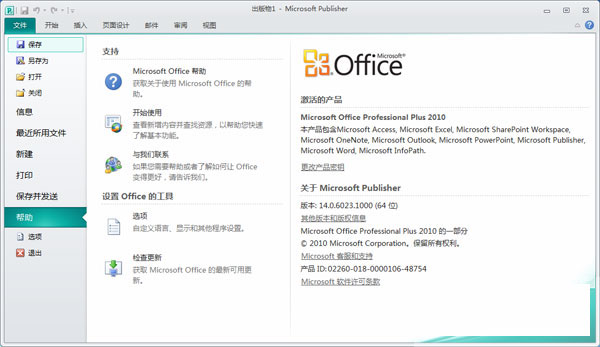
Publisher 2010破解版功能特色:
1、启动快速,工作高效。
提供了创建最佳作品时所需的各种功能。可以在应用了您的品牌元素的内置模板中预览您的信息。可以审阅出版物以查找设计和布局错误,轻松重用作品内容(包括图形和文本)。您还可以根据内置和联机的内容构建基块库插入和自定义内容,例如篇幅、侧边拦、广告和日历。
2、为出版物添加精致风格。
提供了新的排版工具,可帮助您将普通文本转换为精细排版。使用样式设置、样式替代、真正的小型大写字母、连字、替代数字格式等 publisher 提供的很多 opentype 字体中的功能。您还可以使用其他公司提供的其他 opentype 字体。将自己富有创意的装饰用在自己的作品上。
3、改进的照片编辑工具使作品如虎添翼。
处理过的照片堪比摄影家拍摄的照片。在保留文档外观和布局的同时,可以轻松插入或替换新照片。在 publisher 中,可以平移、缩放、剪裁、调整颜色和亮度,或者更改照片的形状。您可以在应用更改前预览更改,甚至可以从标题布局库添加图片标题。
4、使用新模板增强作品效果。
您是否在寻找特殊的效果?使用 publisher 2010,无需离开 publisher,即可查看和下载由商业用户和其他 publisher 用户创建的、承载于 web 上 microsoft office 中的高质量模板。可以从由成百上千内置可自定义设计模板组成的库中进行选择。创建模板后将其与 publisher 用户社区共享。实现过程非常容易、有趣和快速。
5、享用更多设计控件。
使用 publisher 2010,新的对象对齐技术和指南使您可以轻松地将新对象、图像或文本框居中,以及与出版物或模板中的现有对象对齐。可视布局指南迅速提供了新对象的建议位置,并允许您“跳到”其他位置(如果您选择了其他位置)。它总是将新对象保留到您放置的位置,便于您掌控。
6、充满信心地进行通信。
可帮助您消除出版物错误。“检查设计方案”检查您的出版物以查找各种错误,标识常见桌面、专业印刷或电子邮件问题,提供在分发之前修复问题的选项。
7、在第一时间获取信息。
可以准确地看到您的作品在打印或用电子邮件发送时的外观。您还可以随意调整打印设置,缩放页面,同时查看出版物的背面和前面。甚至可以使用新的背光功能“看透”纸张,以查看出版物的另一面。
8、轻松共享作品。
现在,您可以轻松共享出版物。将出版物保存为 word 文档、jpeg、pdf 或 xps 格式以便于印刷和共享。不需要任何加载项。
9、使用 publisher 组合列表以实现有针对性的邮寄。
可以通过对来自多个源(包括 excel、outlook、word 及更多)的客户列表进行组合和编辑,在 publisher 2010 中创建、管理和存储单一客户列表。然后,可以个性化您的出版物和市场营销材料,以产生更多影响力。
10、更快完成任务。
可以更快速高效地完成任务。microsoft office backstage 使您通过几次单击即可保存、共享、打印和发布文档。使用 publisher 中现在集成的功能区,可以显示最与您相关的命令,为您带来个人风格自定义体验。新的可视导航提供了每页出版物的缩略图,以便您可以快速地从一页移动到另一页。文档工作区十分简洁,这使得您可以在整洁的环境中将注意力集中在手头的任务上。
Publisher 2010破解版安装破解教程
1、首先,双击setup.exe进行安装
2、选择自定义安装
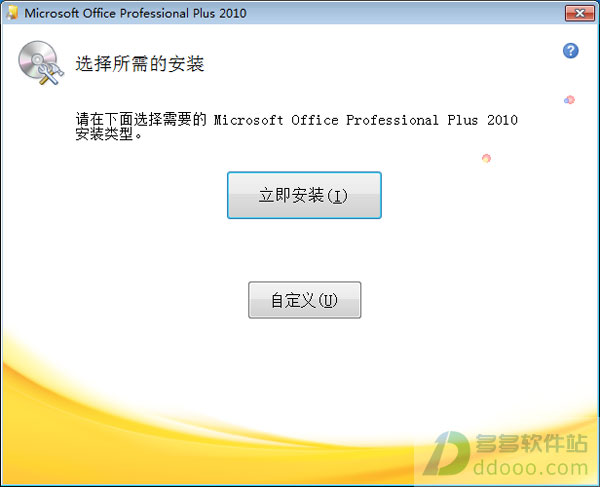
3、插件全部安装
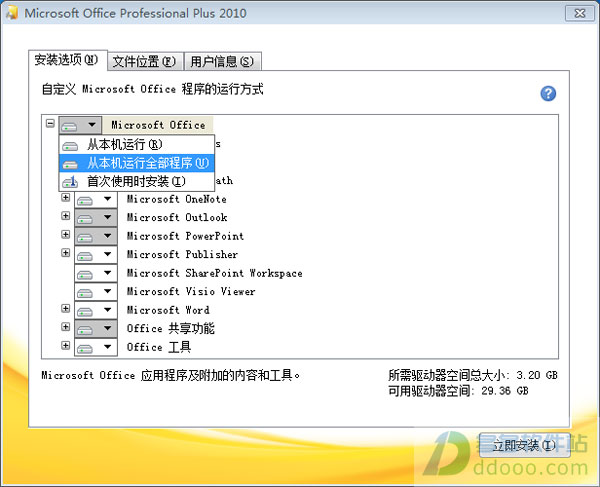
4、等待安装完成
5、安装完成后,直接关闭,不要启动程序
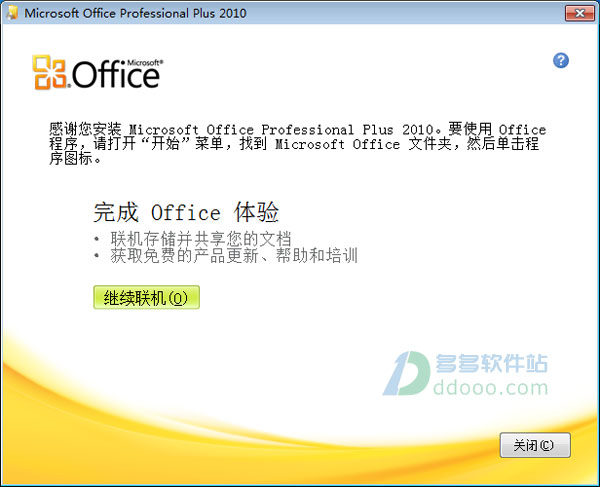
6、打开破解补丁Office 2010 Toolkit.exe
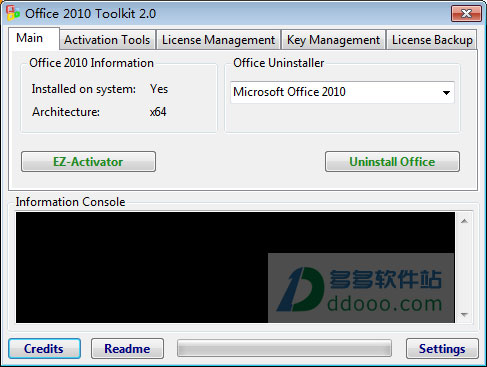
7、单击EZ-Activator,直到黑框内出现Office 2010 was succesfully activated
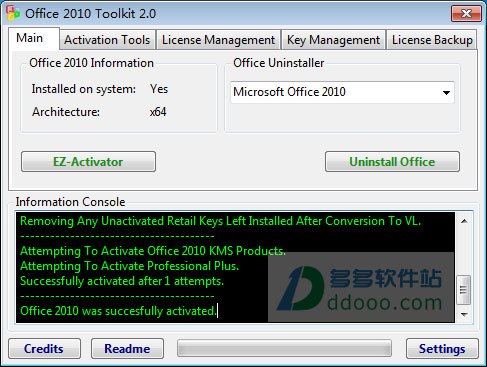
8、这样一来,publisher2010就破解好了
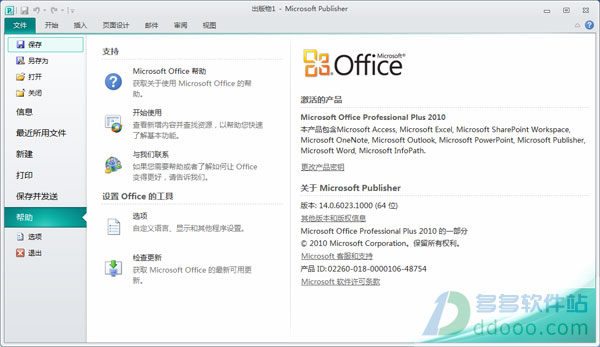
Publisher 2010破解版使用教程
一、怎么使用Publisher
1、先打款Publisher软件,用户可以打开开始菜单的“Microsoft Office”文件夹,然后左键点击其中的“Microsoft Publisher 2010”即可。
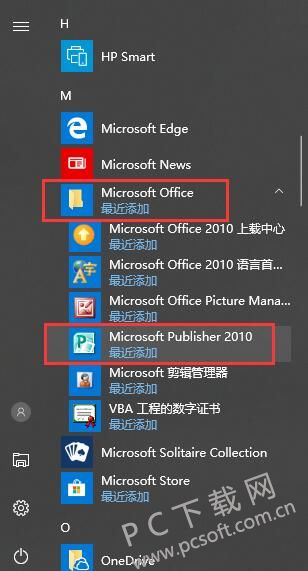
2、使用鼠标左键单击Publisher左上角的“文件”,然后在左侧的菜单中点击“新建”功能,这时会在主窗口出现可以使用的各类模板,需要使用其中任一模板时直接点击即可。
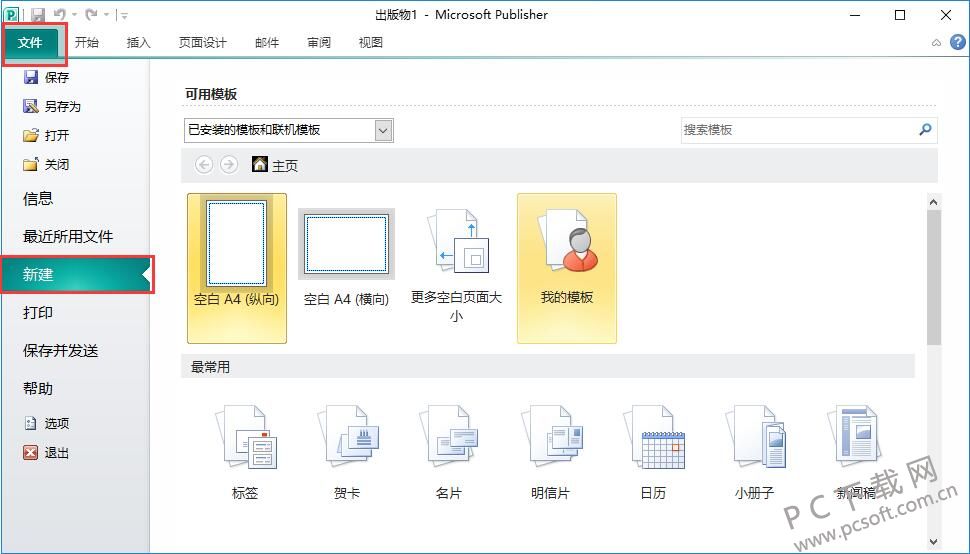
3、在文档中输入文本有两种方式,分别是“横向文本框”和“竖向文本框”,这两种文本框的效果如图所示。文本输入完成后,还可以一次修改文本的字体、颜色、对齐方式、内链、字体效果和版式。

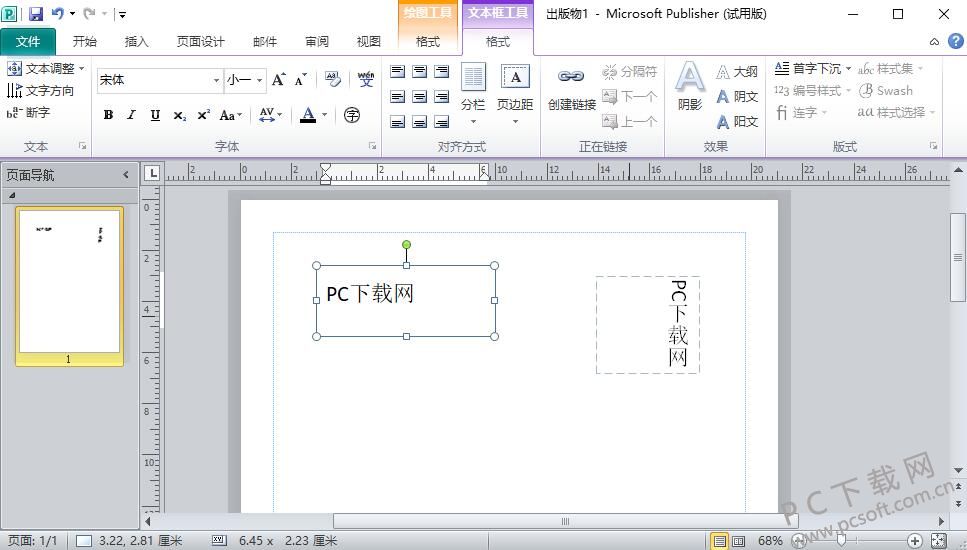
4、如果需要插入图片的话需要在“开始”标签下使用鼠标左键点击如图所示的按钮,会显示按钮功能为“插入来自文件的图片”,之后在弹出的“插入图片”窗口中选中需要插入的图片文件。
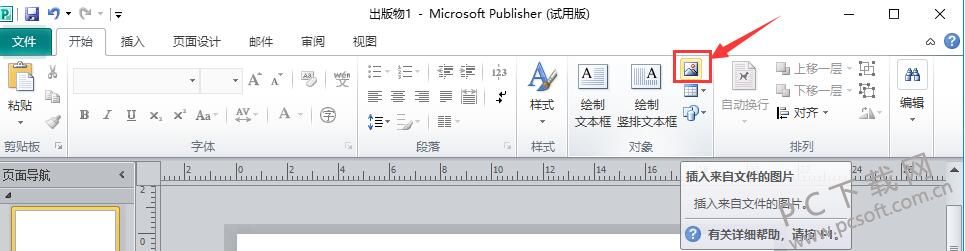
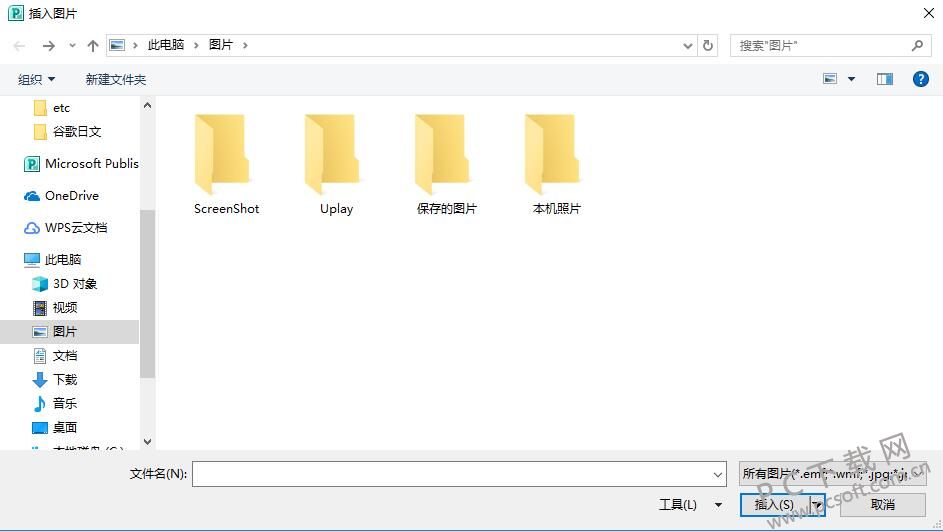

5、在插入图片后,可以根据Publisher软件界面上方工具栏的功能对图片进行修改,包括图片调整、图片交换(多图片时适用)、图片样式、阴影效果、图片排列、图片裁剪和图片大小调整,用户可以根据需要进行设置。

6、其中图片样式中的“矩形”和“椭圆形”两种的图片效果如下图所示,下面还有更多的图片样式要靠大家自己来发掘,选择自己需要的那一款。


二、怎么把word文档导入Publisher
1、打开Publisher软件,在左上角的“文件”目录下方,点击“打开”按钮。在弹出的新窗口中,单击选中需要的word文档,再点击右下角的“打开”按钮,或者直接使用鼠标左键双击,即可将word文档整个导入到Publisher中了。
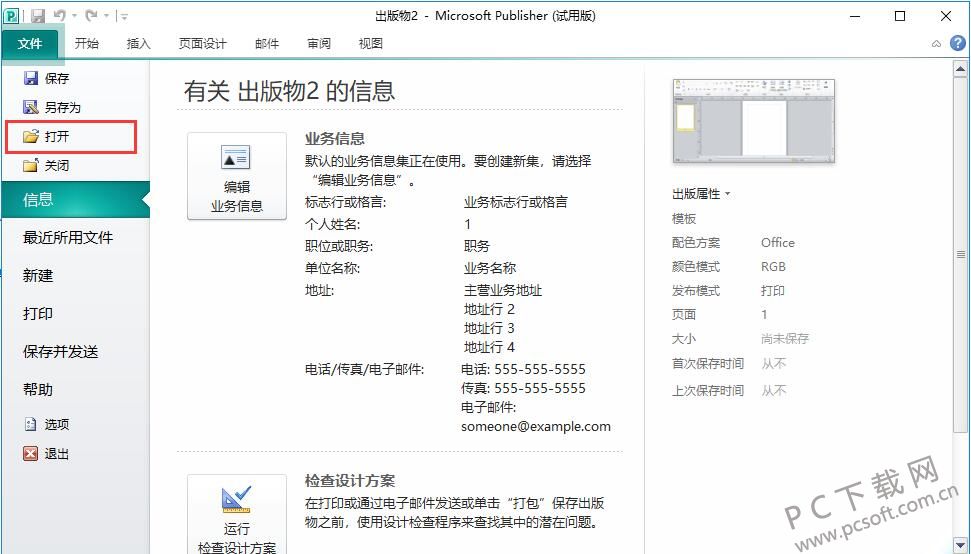
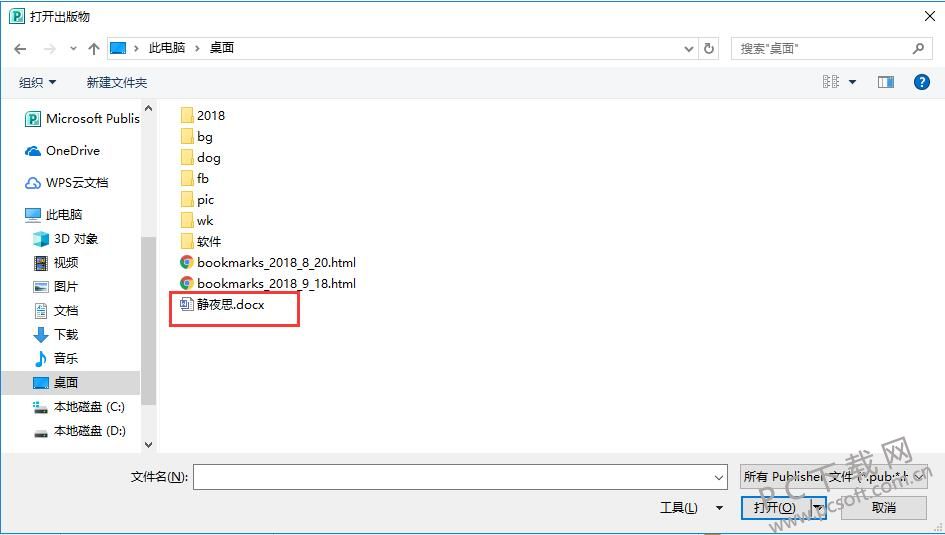
2、之后word文档中的内容会以一整个文本框的模式导入到Publisher中,不会与其他的对象冲突。
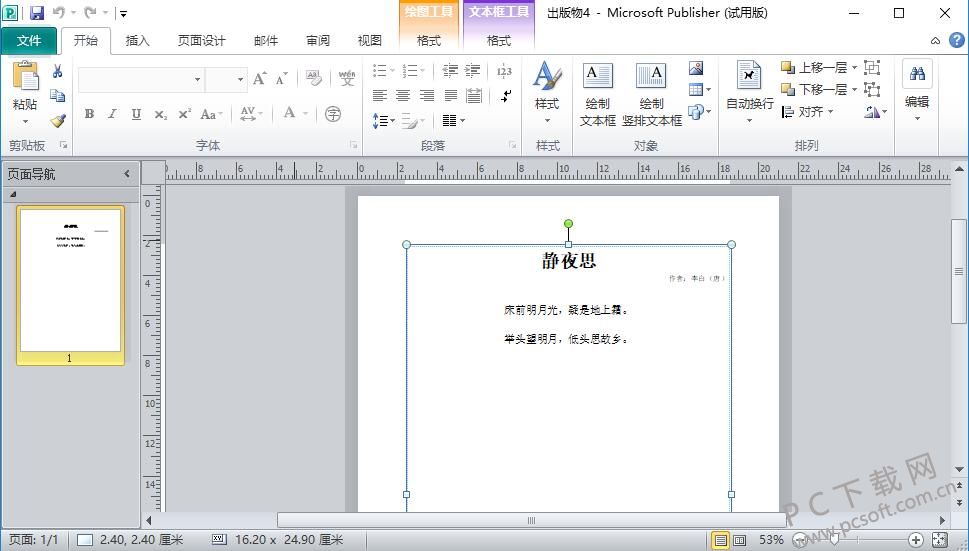
同类推荐
-
Publisher 2010简体中文版

2021-12-16
立即下载 -
Publisher 2010破解版

2021-12-16
立即下载 -
Microsoft Publisher 2021优化版

2021-06-02
立即下载 -
Microsoft Publisher 2021官方版

2021-06-02
立即下载 -
Microsoft Publisher 2021注册版

2021-06-02
立即下载 -
ProcessOn 2021官方版

2021-05-31
立即下载
相关文章











